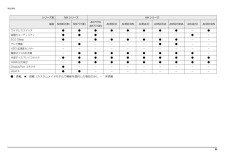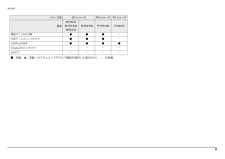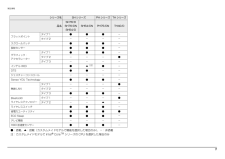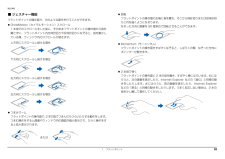Q&A
取扱説明書・マニュアル (文書検索対応分のみ)
"補足"1 件の検索結果
"補足"2670 - 2680 件目を表示
全般
質問者が納得ひかり電話の申し込みはしていませんか?接続設定はモデムとパソコンを有線で繋ぎ、プロバイダ情報の入力画面で、ユーザーIDとパスワードを入力し、インターネットに繋がるのを確認してから、パソコンの電源を切り、パソコン側のLANケーブルを抜きモデムと無線LANルータを繋いでから無線LAN接続の設定をします。接続設定は有線で繋がないと出来ません。
4806日前view80
B6FJ-6521-01補足情報『取扱説明書』の補足情報です。より詳しい使い方や、細かい設定を変更する方法などを説明しています。●パソコンに添付の紙マニュアルもあわせてご覧ください。□『箱の中身を確認してください』 □『取扱説明書』 □『テレビ操作ガイド』添付の機器、マニュアルなどの一覧です。ご購入後、すぐに、添付品が揃っているか確認してください。使用上のご注意、パソコンを使うための準備、基本的な取り扱い方法、ご購入時の状態に戻す方法、お問い合わせ方法などを説明しています。テレビの操作のしかたについて説明しています。(テレビ機能対応機種のみ)ただし、このほかにもマニュアルが添付されている場合があります。
3補足情報■ キーの表記と操作方法本文中のキーの表記は、キーボードに書かれているすべての文字を記述するのではなく、説明に必要な文字を次のように記述しています。また、複数のキーを同時に押す場合には、次のように「+」でつないで表記しています。■ 連続する操作の表記本文中の操作手順において、連続する操作手順を、「」でつなげて記述しています。■ 画面例およびイラストについて本文中の画面およびイラストは一例です。お使いの機種やモデルによって、実際に表示される画面やイラスト、およびファイル名などが異なることがあります。また、イラストは説明の都合上、本来接続されているケーブル類を省略していることがあります。■ 製品の呼び方本文中では、製品名称を次のように略して表記することがあります。 例:【Ctrl】キー、 【Enter】キー、【→】キーなど 例:【Ctrl】+【F3】キー、 【Shift】+【↑】キーなど 例: (スタート)をクリックし、 「すべてのプログラム」をポイントし、「アクセサリ」をクリックする操作 ↓(スタート)「すべてのプログラム」「アクセサリ」の順にクリックします。製品名称 このマニュアルでの表記W...
4補足情報商標および著作権についてMicrosoft、Windows、Windows Vista、Windows Media、Internet Explorer、 Outlook、PowerPoint は、米国 Microsoft Corpor ation および/または その関連会社の商標です。インテル、Intel、インテル Core は、アメリカ合衆国およびその他の国における IntelCorporation またはその子会社の商標または登録商標です。NVIDIA、NVIDIA Quadro は、NVIDIA Corporation の登録商標です。Corel、Corel のロゴ、WinDVD は Corel Corporation およびその関連会社の商標または登録商標です。ExpressCardTM、ExpressCardTMロゴは、Personal Computer Memory Card International Association(PCMCIA)の商標で、富士通へライセンスされています。Manufactured under license from DTS Licensing Limi...
6補足情報シリーズ名 NH シリーズ AH シリーズ品名 NH90/DN NH77/DDAH77/DAH77/DNAH56/D AH56/DN AH54/D AH52/DA AH52/DNA AH42/D AH30/DNワイヤレススイッチ ●●●●●●●●-●省電力ユーティリティ ●●●-----●-ECO Sleep ●-●●●●●●--テレビ機能 -●----●●--HDD 加速度センサー ----------電源オフ USB 充電 -●●●●●●●●-外部ディスプレイコネクタ●●●●●●●●●●HDMI出力端子 -●●●●●●●●●DisplayPort コネクタ ●---------eSATA ●●--------●:搭載、▲:搭載(カスタムメイドモデルで機能を選択した場合のみ)、-:非搭載
5補足情報仕様確認表このマニュアルの記載の中で、お使いの機種によってご確認いただく内容が異なる部分があります。次の表や、 『取扱説明書』の「仕様一覧」をご覧になり、該当箇所をご確認ください。SH シリーズ(→ P.7)、PH シリーズ(→ P.7)、TH シリーズ(→ P.7)シリーズ名 NH シリーズ AH シリーズ品名 NH90/DN NH77/DDAH77/DAH77/DNAH56/D AH56/DN AH54/D AH52/DA AH52/DNA AH42/D AH30/DNフラットポイントタイプ1●●●●●[注 1]--●[注 1]●-タイプ2---- ●● -●スクロールパッド --●●●●●●--指紋センサー ●-●-------グラフィック・アクセラレータータイプ1-●●●●●●●●●タイプ2----------タイプ3●---------インテル WiDi --●●▲[注 2]●----DTS -●●●●●●●--ジェスチャーコントロール●●●●●●●●--Sense YOU Technology ●●●●●●●●●-無線 LANタイプ1--------●●タイプ2●●----●●--タ...
8補足情報シリーズ名 SH シリーズ PH シリーズ TH シリーズ品名SH76/DSH76/DNSH54/DSH54/DN PH75/DN TH40/D電源オフ USB 充電 ● ● ● -外部ディスプレイコネクタ ● ● ● -HDMI 出力端子 ● ● ● ●DisplayPort コネクタ - - - -eSATA - - - -●:搭載、▲:搭載(カスタムメイドモデルで機能を選択した場合のみ)、-:非搭載
7補足情報シリーズ名 SH シリーズ PH シリーズ TH シリーズ品名SH76/DSH76/DNSH54/DSH54/DN PH75/DN TH40/Dフラットポイントタイプ 1 ● ● ● -タイプ 2 - - - -スクロールパッド ● ● ● -指紋センサー ● ● ● -グラフィック・アクセラレータータイプ 1 ● ● ● -タイプ 2 - - - ●タイプ 3 - - - -インテル WiDi ● ▲[注]●-DTS ● ● - -ジェスチャーコントロール - - - -Sense YOU Technology ● ● ● -無線 LANタイプ 1 - - - ●タイプ 2 - - - -タイプ 3 ● ● ● -Bluetoothワイヤレステクノロジータイプ 1 - - - ●タイプ 2 - - ▲ -ワイヤレススイッチ ● ● ● -省電力ユーティリティ ● ● ● ●ECO Sleep ● ● ● -テレビ機能 - - - -HDD 加速度センサー ● ● ● -●:搭載、▲:搭載(カスタムメイドモデルで機能を選択した場合のみ)、-:非搭載注:カスタムメイドモデルで Intel(R) C...
24 各部の名称と働きパソコン本体左側面1外部ディスプレイコネクタ( )アナログ接続の外部ディスプレイを接続します。2LAN コネクタ( )LAN ケーブルを接続します。3排気孔パソコン本体内部の熱を外部に逃がします。4ExpressCard スロット( )ExpressCard を差し込みます。取り出すときは、ExpressCard を一度押し、少し飛び出した ExpressCard を引き抜きます。ご購入時にはダミーカードが取り付けられています。ExpressCard をお使いにならないときは、 必ずダミーカードを取り付けてください。5HDMI 出力端子デジタルテレビやデジタル接続の外部ディスプレイを接続します。6USB2.0 コネクタ( )USB 規格の周辺機器を接続します。接続した USB 機器の動作は、周辺機器や間に接続されている USB ハブやケーブルの性能に依存します。7USB2.0 コネクタ(電源オフ USB 充電機能対応)()USB 規格の周辺機器を接続します。・接続したUSB機器の動作は、周辺機器や間に接続されているUSBハブやケーブルの性能に依存します。・USB機器の形状によっては、 ...
1. フラットポイント 10補足情報■ ジェスチャー機能フラットポイントの操作面で、次のような操作を行うことができます。ChiralMotion(カイラルモーション)スクロール1 本指でのスクロールをした後に、そのままフラットポイントの操作面から指を離さずに、フラットポイント内を時計回りや反時計回りになぞると、指を動かしている間、ウィンドウ内のスクロールが続きます。上方向にスクロールし続ける場合下方向にスクロールし続ける場合右方向にスクロールし続ける場合左方向にスクロールし続ける場合つまみズームフラットポイントの操作面で、2本の指でつまんだりひらいたりする動作をします。つまむ操作をすると画像やウィンドウ内の画面が縮小表示され、ひらく操作をすると拡大表示されます。回転フラットポイントの操作面の左端に指を置き、そこから時計回りまたは反時計回りに円を描くようになぞります。なぞった方向に画像を 90 度単位で回転させることができます。Momentum(モーメンタム)フラットポイントの操作面をすばやくなぞると、しばらくの間、なぞった方向にポインターが動きます。2 本指で弾くフラットポイントの操作面に 2 本の指を置き、...
1. フラットポイント 12補足情報フラットポイントがタイプ 2 の場合「コントロールパネル」の「マウス」で設定することで、フラットポイントをさらに便利に使えるようになります。■ ジェスチャー機能上下にスクロールフラットポイントの操作面の右端を上下になぞります。左右にスクロールフラットポイントの操作面の下端を左右になぞります。サークルスクロールフラットポイントの操作面を時計回りや反時計回りになぞることで、画面をスクロールします。ズームフラットポイントの操作面の左端に置いた指を上下に動かすことで、ブラウザーの表示の「拡大」「縮小」を行います。イナーシャルモーションフラットポイントの操作面をすばやくなぞると、しばらくの間、なぞった方向にマウスポインターが動きます。■ マルチタッチジェスチャーフリックナビゲーションフラットポイントの操作面に 2 本の指を置き、すばやく横にはらいます。右にはらうと、次の画像を表示したり、Internet Explorer などの「進む」と同様の動きをしたりします。左にはらうと、前の画像を表示したり、Internet Explorerなどの「戻る」と同様の動きをしたりします。ピンチズー...
- 1